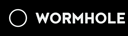共计 1269 个字符,预计需要花费 4 分钟才能阅读完成。
Debian环境搭建
接着上一篇基于OneBlog开源,实现个人博客网站(一),我们继续完成个人博客教程,本文关于搭建OneBlog系统所需的云服务器运行环境。
- 安装java
Java SE 8下载完成后,SSH远程登录与服务器:
# 创建目录
mkdir /usr/local/java
# 上传Linux安装版的包,解压
cd /usr/local/java
tar zxvf jdk-8u121-linux-x64.tar.gz
# 添加环境变量
cd /etc
vim profile # 末尾添加如下脚本JAVA_HOME=/usr/java/jdk1.8.0_25/ # jdk安装目录
PATH=$JAVA_HOME/bin:$PATH # path编辑
CLASSPATH=.:$JAVA_HOME/lib/dt.jar:$JAVA_HOME/lib/tools.jar
export JAVA_HOME
export PATH
export CLASSPATH# 刷新文件,让配置生效
source profile
# 查看java版本,检查是否生效(正确输出版本即为生效)
java -version- 安装MySQL
MySQL下载完成后,SSH远程登录与服务器:
# 创建目录
mkdir /usr/local/mysql
cd /usr/local/mysql
# 上传MySQL的DEB包,配置下载的包
dpkg -i mysql-apt-config_0.8.12-1_all.deb如果弹出图形化界面,确认选择了MySQL8.0,点击OK即可
# 更新数据源
apt-get update
# 安装更新包
apt-get install mysql-server同样会有界面弹出,设置密码及确认密码操作(此密码千万要记住,后续登入用到)
# 基本的mysql 操作
service mysql start
service mysql stop
service mysql restart# 直接登录MySQL
mysql -u root -p 密码
# 创建新用户(用户远程连接,默认是没有)
CREATE USER '用户名'@'%' IDENTIFIED BY '密码';
# 赋予权限
GRANT all PRIVILEGES on *.* to '用户名'@'%';
# 刷新生效权限
flush privileges;致此,MySQL安装也已完成,可以远程连接了
- 安装Nginx
# 刷新资源
apt-get update
# 安装Nginx
apt install nginx# Nginx相关启停命令
service nginx start
service nginx stop
service nginx reload # 修改了配置文件执行
service nginx enable # 自启动
service nginx disable # 又不想要自启动- 安装Redis
# 更新源
apt-get update
# 安装Redis
apt-get install redis-server
# 查看安装状态
service redis status小结
好啦~ 到这里你的个人站点所需要的基本环境已经具备了,接下就是jar包部署,https安全站点配置等,且听下回分解。。。
正文完